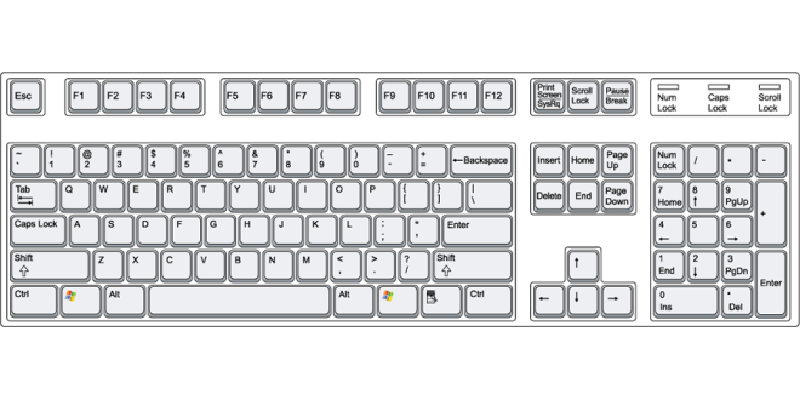🚨 ATTENZIONE: Questo articolo ha più di due anni e potrebbe contenere informazioni obsolete.
Ho una passione per le scorciatoie da tastiera perchè consentono di eseguire operazioni che alle volte richiederebbero dei clic molto scomodi col mouse. Data la mia scarsa memoria, stamattina non ne ricordavo una e dopo aver cercato su Google, ho trovato un link che mi sembrava doveroso condividere.
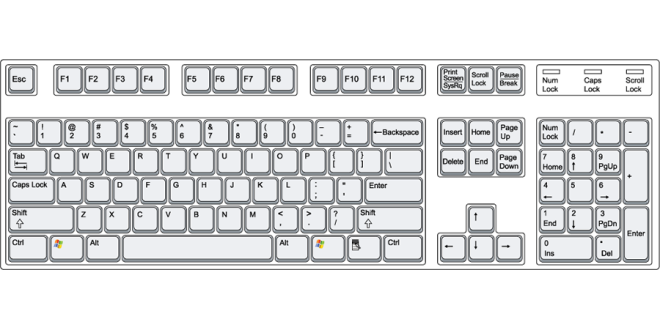
Il link in questione era l’elenco completo delle scorciatoie da tastiera di Windows! Trovarle tutte insieme non è facile ma per fortuna Microsoft ha scritto questa breve ma preziosa KB. Eccole in tutta la loro comodità.
Scorciatoie da tastiera di sistema
- F1: Guida
- CTRL + ESC: consente di aprire il menu Start
- ALT + TAB: consente di passare da uno all’altro dei programmi aperti
- ALT + F4: consente di chiudere un programma
- MAIUSC + CANC: consente di eliminare un elemento definitivamente
- Logo Windows + L: consente di bloccare il computer (senza utilizzare CTRL + ALT + CANC)
Scorciatoie da tastiera per programmi
- CTRL + C: consente di copiare
- CTRL + X: consente di tagliare
- CTRL + V: consente di incollare
- CTRL + Z: consente di annullare
- CTRL + B: grassetto
- CTRL + U: sottolineato
- CTRL + I: corsivo
Combinazioni clic del mouse/modificatore di tastiera per oggetti della shell
- MAIUSC + clic destro: consente di visualizzare un menu di scelta rapida contenente altri comandi
- MAIUSC + doppio clic: consente di eseguire il comando alternativo (la seconda voce del menu)
- ALT + doppio clic: consente di visualizzare le proprietà
- MAIUSC + CANC: consente di eliminare un elemento immediatamente senza collocarlo nel Cestino
Comandi generici solo da tastiera
- F1: consente di avviare la Guida di Windows
- F10: consente di attivare le opzioni della barra dei menu
- MAIUSC + F10: consente di aprire un menu di scelta rapida per l’elemento selezionato (corrisponde al clic con il pulsante destro del mouse su un oggetto)
- CTRL + ESC: consente di aprire il menu di avvio (utilizzare i tasti di direzione per selezionare un elemento)
- CTRL + ESC oppure ESC: consente di selezionare il pulsante di avvio (premere TAB per selezionare la barra delle applicazioni oppure premere MAIUSC + F10 per visualizzare un menu di scelta rapida)
- CTRL + SHIFT + ESC: consente di aprire Gestione attività Windows
- ALT+ FRECCIA GIÙ: consente di aprire un elenco a discesa
- ALT + TAB: consente di passare a un altro programma in esecuzione (per visualizzare la finestra per cambiare attività, tenere premuto il tasto ALT, quindi premere il tasto TAB)
- MAIUSC: tenere premuto il tasto MAIUSC mentre si inserisce un CD per ignorare la funzione di esecuzione automatica
- ALT + BARRA SPAZIATRICE: consente di visualizzare il menu Sistema della finestra principale (il menu Sistema consente di ripristinare, spostare, ridimensionare, ridurre a icona, ingrandire o chiudere la finestra)
- ALT+- (ALT + lineetta): consente di visualizzare il menu Sistema della finestra secondaria dell’interfaccia a documenti multipli (MDI) (il menu Sistema dell’interfaccia MDI consente di ripristinare, spostare, ridimensionare, ridurre a icona, ingrandire o chiudere la finestra secondaria)
- CTRL + TAB: consente di passare alla successiva finestra secondaria di un programma di interfaccia MDI
- ALT + lettera sottolineata nel menu : consente di aprire il menu
- ALT + F4: consente di chiudere la finestra corrente
- CTRL + F4: consente di chiudere la finestra di interfaccia MDI corrente
- ALT + F6: consente di passare da una finestra all’altra nello stesso programma (ad esempio, quando viene visualizzata la finestra Trova di Blocco note, ALT + F6 consente di passare tra la finestra di dialogo Trova e la finestra principale Blocco note)
Oggetti della shell e tasti di scelta rapida della cartella generica o di Esplora risorse
Per un oggetto selezionato:
- F2: consente di rinominare l’oggetto
- F3: consente di trovare tutti i file
- CTRL + X: consente di tagliare
- CTRL + C: consente di copiare
- CTRL + V: consente di incollare
- MAIUSC + CANC: consente di eliminare la selezione immediatamente, senza spostare l’elemento nel Cestino
- ALT + INVIO: consente di aprire la finestra delle proprietà per l’oggetto selezionato
Per copiare un file
Tenere premuto il tasto CTRL mentre si trascina il file in un’altra cartella.
Per creare un collegamento
Tenere premuti i tasti CTRL + MAIUSC mentre si trascina un file sul desktop o in una cartella.
Controllo generico cartella/collegamento
- F4: consente di selezionare la casella Vai a una cartella diversa e di spostare le voci della casella verso il basso (se la barra degli strumenti è attiva in Esplora risorse)
- F5: consente di aggiornare la finestra corrente.
- F6: consente di spostarsi tra i riquadri di Esplora risorse
- CTRL + G: consente di aprire lo strumento Vai alla cartella (solo in Esplora risorse di Windows 95)
- CTRL + Z: consente di annullare l’ultimo comando
- CTRL + A: consente di selezionare tutti gli elementi della finestra corrente
- BACKSPACE: consente di passare alla cartella principale
- MAIUSC + clic + pulsante Chiudi: per le cartelle, chiude la cartella corrente oltre a tutte le cartelle superiori
Controllo albero di Esplora risorse
- Tasto * del tastierino numerico: consente di espandere tutti gli elementi della selezione corrente
- Tasto + del tastierino numerico: consente di espandere la selezione corrente
- Tasto – del tastierino numerico: consente di comprimere la selezione corrente.
- FRECCIA DESTRA: consente di espandere la selezione corrente (se non è già estesa); in caso contrario va al primo elemento secondario
- FRECCIA SINISTRA: consente di comprimere la selezione corrente se è estesa; in caso contrario va all’elemento principale
Controllo proprietà
CTRL + TAB/CTRL + MAIUSC + TAB: consente di spostarsi tra le schede della proprietà
Collegamenti Accesso facilitato
- Premere MAIUSC cinque volte: consente di attivare o disattivare i Tasti permanenti
- Tenere premuto il tasto MAIUSC di destra per otto secondi: consente di attivare o disattivare la funzionalità Filtro tasti
- Tenere premuto il tasto BLOC NUM per cinque secondi: consente di attivare o disattivare la funzionalità Segnali acustici
- Tasto ALT di sinistra + tasto MAIUSC di sinistra + BLOC NUM: consente di attivare o disattivare la funzionalità Controllo puntatore
- Tasto ALT di sinistra + tasto MAIUSC di sinistra + STAMP: consente di attivare o disattivare il contrasto elevato
Scorciatoie per la tastiera Natural di Microsoft
- Logo Windows: menu di avvio
- Logo Windows + R: finestra di dialogo Esegui
- Logo Windows + M: consente di ridurre a icona tutti gli elementi
- Logo Windows + MAIUSC + M: consente di annullare la riduzione a icona di tutti gli elementi
- Logo Windows + F1: Guida
- Logo Windows + E: Esplora risorse
- Logo Windows + F: consente di trovare file o cartelle
- Logo Windows + D: consente di ridurre a icona tutte le finestre aperte e di visualizzare il desktop
- Logo Windows + CTRL + F: consente di trovare il computer
- CTRL + Logo Windows + TAB: consente di spostare lo stato attivo da Start alla barra degli strumenti Avvio veloce, alla barra delle applicazioni (per spostare lo stato attivo sugli elementi della barra degli strumenti Avvio veloce e della barra delle applicazioni, utilizzare FRECCIA DESTRA o FRECCIA SINISTRA)
- Logo Windows + TAB: consente di passare da uno all’altro dei pulsanti della barra delle applicazioni
- Logo Windows + Interruzione: finestra di dialogo Proprietà del sistema
- Tasto MENU SCELTA RAPIDA: consente di visualizzare un menu di scelta rapida per l’elemento selezionato
Tastiera Natural di Microsoft con software IntelliType installato
- Logo Windows + L: consente di effettuare la disconnessione da Windows
- Logo Windows + P: consente di avviare Print Manager
- Logo Windows + C: consente di aprire il Pannello di controllo
- Logo Windows + V: consente di avviare la funzione Appunti
- Logo Windows + K: consente di aprire la finestra di dialogo Proprietà tastiera
- Logo Windows + I: consente di aprire la finestra di dialogo Proprietà mouse
- Logo Windows + A: consente di avviare Accesso facilitato (se installato)
- Logo Windows + BARRA SPAZIATRICE: consente di visualizzare l’elenco dei tasti di scelta rapida di Microsoft IntelliType
- Logo Windows + S: consente di attivare e disattivare BLOC MAIUSC
Scorciatoie da tastiera per le finestre di dialogo
- TAB: consente di passare al controllo successivo nella finestra di dialogo
- MAIUSC + TAB: consente di passare al controllo precedente nella finestra di dialogo
- BARRA SPAZIATRICE: se il controllo corrente è un pulsante, consente di fare clic sul pulsante. se il controllo corrente è una casella di controllo, consente di attivare o disattivare la casella di controllo. se il controllo corrente è un’opzione, consente di selezionare l’opzione.
- INVIO: equivale a fare clic sul pulsante selezionato (il pulsante sottolineato)
- ESC: equivale a fare clic sul pulsante Annulla
- ALT + lettera sottolineata della voce della finestra di dialogo: consente di passare all’elemento corrispondente
Le riporto così come sono ma se vorrete approfondire o andare direttamente alla fonte, sarà sufficiente dare un’occhiata alla KB Microsoft.